Montrer Cacher le sommaire
- Qu’est-ce que le format d’annonces responsive display sur Google Ads ?
- Format : À quoi ressemble une annonce responsive display Google Ads ?
- Où sont diffusées les annonces responsives display Google Ads ?
- Créer une annonce responsive display sur Google Ads, pas à pas
- Les éléments nécessaires pour créer une annonce responsive display sur Google Ads
- 1 / Rédigez systématiquement 5 titres, 5 descriptions et un titre long
- 2 / Retaillez vos images dans ces deux dimensions précises
- 3 / Assurez-vous que le format des images est en JPG, PNG ou GIF (non animé)
- 4 / Assurez-vous que vos fichiers images font moins de 5Mo
- 5 / Importez au minimum votre logo, et 5 images (et 15 images c’est encore mieux)
- Bonnes pratiques liées au logo que vous importez pour les annonces responsives display Google Ads
- 6 / Importez une version de votre logo en PNG (arrière-plan transparent)
- 7 / Gardez un espace de 1/16e autour de votre logo
- 8 / N’ajoutez pas votre logo sur vos images
- Bonnes pratiques liées aux images des annonces responsives display Google Ads
- 9 / Votre produit / service doit représenter 80 % de votre image
- 10 / Utilisez des images qui ne soient pas floues
- 11 / Utilisez des images sans bordure
- 12 / Gardez des images « naturelles », sans filtres
- 13 / N’ajoutez pas de bouton d’action sur vos images
- 14 / N’ajoutez pas de texte sur vos images
- 15 / N’utilisez pas d’images provenant de « collages »
- 16 / N’ajoutez pas votre logo sur vos images
- Bonnes pratiques liées au copywriting des annonces responsives display Google Ads
- 17 / Écrivez des titres & des descriptions pour différents stades d’achat
- 18 / Ajoutez des informations liées à vos atouts, vos prix, vos promotions
- 19 / Si vous avez un magasin, combinez les annonces display responsive avec les extensions de lieu et insérez des lieux dans le texte de votre annonce
- Optimisez vos annonces responsives display Google Ads
- 20 / Visez une efficacité de l’annonce « Excellente »
- 21 / Assurez-vous que votre landing page correspond à votre annonce
- 22 / Faites en sorte de permettre au système de générer des vidéos automatiquement
- 23 / Configurez la rotation des annonces afin d’optimiser automatiquement vos campagnes
- 24 / Changez les éléments les moins performants de vos annonces tous les mois
- 25 / Dynamisez les annonces responsives display de Google Ads avec un flux de données
- Conclusion
- FAQ Display Google Ads
- Qu’est-ce qu’une annonce responsive Display Google Ads ?
- Où sont diffusées les annonces responsives display Google Ads ?
- Quel sont les avantages de diffuser des annonces responsive Display avec Google Ads ?
- Quels éléments fournir à Google Ads responsive Display pour une annonce performante ?
Savez-vous combien investir sur Google Ads, et combien cela va vous rapporter ?
En complément de cet article, vous pouvez obtenir un accès gratuit à mon calculateur Google Ads pour anticiper votre budget et votre ROI.
Il vous suffit simplement de vous abonner à ma newsletter.
GRATUIT | ACCÈS INSTANTANÉ | TUTORIEL VIDEO INCLUS
Si il y a bien un format qui existe depuis les débuts de la publicité en ligne, c’est bien le display.
Or, une des manières de faire du display à grande échelle, c’est de lancer une campagne sur Google Ads qui cible le réseau display de Google (GDN), capable de toucher 90 % de la population internaute.
Il se trouve que depuis quelques temps, Google a créé un format appelé « annonce responsive display ». Cet article vous dit tout ce que vous devez savoir sur ce type d’annonce, accessible dans Google Ads, à tous les annonceurs.
Savez-vous combien investir sur Google Ads, et combien cela va vous rapporter ?
En complément de cet article, vous pouvez obtenir un accès gratuit à mon calculateur Google Ads pour anticiper votre budget et votre ROI.
Il vous suffit simplement de vous abonner à ma newsletter.
GRATUIT | ACCÈS INSTANTANÉ | TUTORIEL VIDEO INCLUS
Qu’est-ce que le format d’annonces responsive display sur Google Ads ?
Format : À quoi ressemble une annonce responsive display Google Ads ?
Les responsive display ads sont des annonces automatiquement créées par Google Ads à partir des informations que vous avez fournies.
Les annonces display responsives sont le type d’annonce par défaut pour le Réseau Display. Elles seront donc diffusées sur ce réseau, en étant optimisées pour créer une annonce performante au moment de l’impression.
Au lieu d’uploader un « kit » de visuels display déjà tout fait, vous configurez plusieurs éléments de l’annonce tels que les titres, les descriptions et les images/vidéos. Google Ads génère alors automatiquement des combinaisons d’annonces dont leur taille, leur apparence et leur format seront ajustés en fonction de l’espace publicitaire disponible.

Pour ce type d’annonce, Google propose différents formats selon le support :
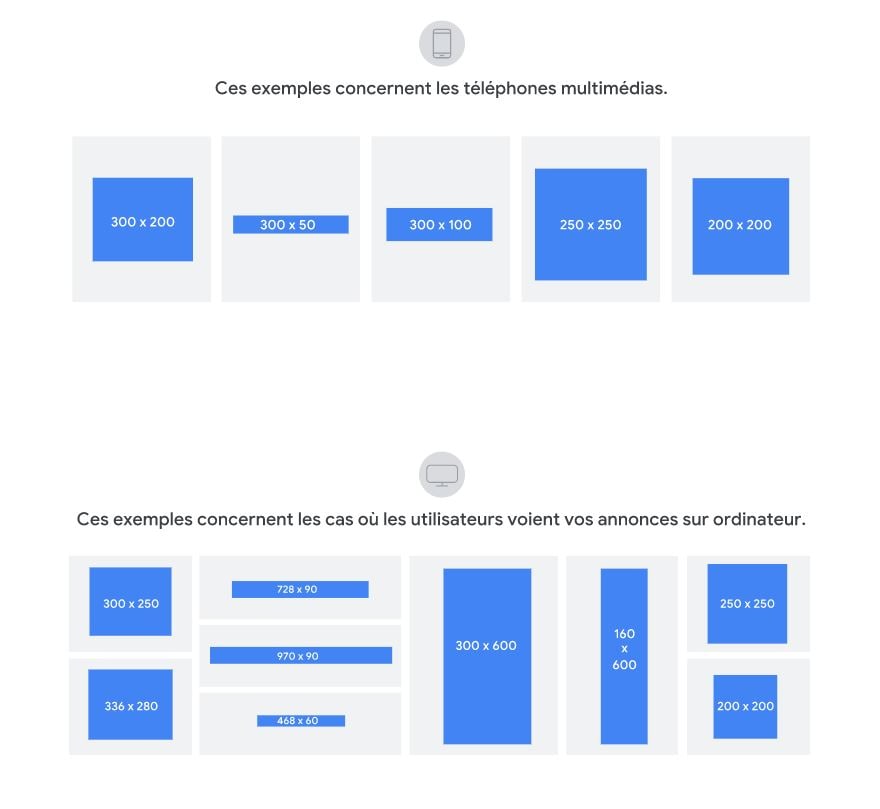
Ces annonces seront créées et retaillées automatiquement par Google Ads pour ces formats à l’aide des éléments que vous-même lui fournissez : graphiques, audios, vidéos, descriptions, les titres, votre logo, l’URL finale.
Où sont diffusées les annonces responsives display Google Ads ?
Les annonces responsive display de Google Ads sont diffusées sur le Réseau Display de Google.
Le Réseau Display de Google est un groupe de plus de deux millions de sites Web, de pages d’actualités et de blogs, de vidéos ainsi que de plus de 650 000 applications… C’est sur cet inventaire que vos annonces sont susceptibles d’être diffusées.
En effet, en puisant dans ce réseau, vous atteindrez plus de 90% des gens qui naviguent et font toutes sortes de recherches sur les sites web, regardent des vidéos YouTube, consultent leur Gmail ou une application… Vous pouvez utiliser différentes options de ciblage pour choisir sur quelles audiences / sur quels emplacements vos annonces seront diffusées.
À chaque fois, Google Ads optimise votre annonce pour maximiser les performances moment de l’impression, quel que soit l’emplacement de diffusion.
Créer une annonce responsive display sur Google Ads, pas à pas
Il est très simple de créer une annonce responsive display sur Google Ads. Je vous invite à consulter la vidéo suivante pour voir, pas à pas, les étapes à suivre dans votre compte :
Savez-vous combien investir sur Google Ads, et combien cela va vous rapporter ?
En complément de cet article, vous pouvez obtenir un accès gratuit à mon calculateur Google Ads pour anticiper votre budget et votre ROI.
Il vous suffit simplement de vous abonner à ma newsletter.
GRATUIT | ACCÈS INSTANTANÉ | TUTORIEL VIDEO INCLUS
Les éléments nécessaires pour créer une annonce responsive display sur Google Ads
1 / Rédigez systématiquement 5 titres, 5 descriptions et un titre long
Le support google lui-même recommande de fournir autant de titres, de descriptions et d’images uniques que possible.
Attention cependant ! Les annonces responsives du réseau de recherche pourront figurer dans différents ordres présentés aux internautes : il sera donc important de s’assurer qu’elles aient du sens individuellement, aussi bien qu’une fois combinées.
Le principe consiste à insérer plusieurs titres ainsi que plusieurs descriptions au sein d’une même annonce. Google Ads se charge ensuite de les tester automatiquement et de faire des combinaisons différentes de titres et de descriptions pour mémoriser lesquelles seront les plus performantes dans la durée.
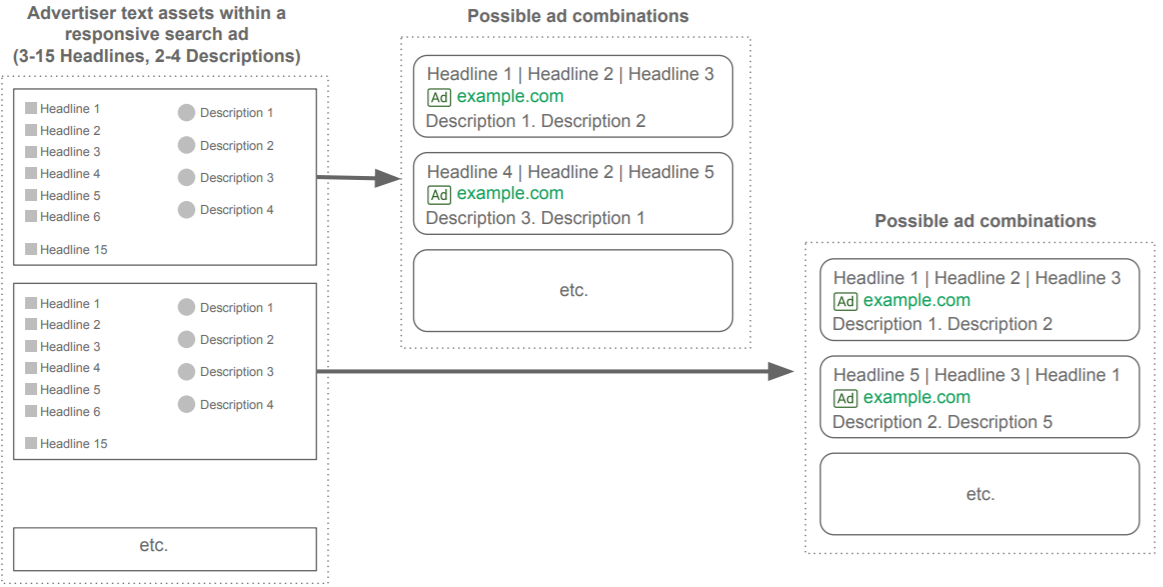
Il est obligatoire de remplir au moins 3 titres et 2 descriptions. Cependant, vous pouvez spécifier jusqu’à 5 titres et 5 descriptions en cliquant sur les boutons « Ajouter titre » et « Ajouter description ».

Il est recommandé de créer également des titres longs car ils peuvent s’afficher sans les descriptions. Les titres de 90 caractères donnent souvent de meilleurs résultats quand ils apparaissent dans le contexte du site d’un éditeur.
Quant à la description qui suit le titre long, ajoutez-y un texte différent du titre car que ce soient les titres ou les descriptions, ils ne s’affichent pas toujours dans leur intégralité.
Voyons ci-dessous les recommandations plus précises quant aux titres et descriptions, aux images et aux logos.
2 / Retaillez vos images dans ces deux dimensions précises
Il faut éviter les erreurs et les pièges courants qui peuvent nuire aux performances ou tout simplement conduire à la désapprobation de votre annonce. Voici comment :
Tout d’abord, que vous importiez vos propres images ou celles de la bibliothèque Google, soyez attentif à leurs proportions !
Google autorise deux formats d’images :
- 91:1 (paysage) : elles doivent avoir une taille minimale de 600×314
- 1:1 (carré) : elles doivent avoir une taille minimale de 300×300.
- L’une de vos images DOIT avoir un rapport hauteur/largeur de 1,91:1. Le reste peut utiliser l’un ou l’autre des deux.

Après avoir téléchargé vos images, Google les redimensionnera afin de s’adapter à des tailles d’annonces particulières.
3 / Assurez-vous que le format des images est en JPG, PNG ou GIF (non animé)
Images et logos doivent être dans l’un des formats suivants :
- PJEG
- PNG
- GIF non animé
Donc pas de TIFF, PDF, SVG, WebP, GIF animé, BMP ou toute autre extension que les trois répertoriées ci-dessus.
En fait, aucune image animée n’est autorisée pour respecter les règles en matière de publicité. De plus le texte (y compris les logos avec du texte) ne doit pas recouvrir plus de 20 % de l’image (votre annonce peut-être refusée).
4 / Assurez-vous que vos fichiers images font moins de 5Mo
Vous ne pourrez pas télécharger des fichiers images de plus de 5 Mo.
La taille moyenne d’une image est en général inférieure à 1 Mo; par contre les videos risquent fort assez souvent d’être trop volumineuses pour être acceptées (si elles ne sont pas déjà hébergées sur YouTube).
5 / Importez au minimum votre logo, et 5 images (et 15 images c’est encore mieux)
Le fait d’ajouter un logo augmentera le nombre d’emplacements sur lesquels votre annonce sera éligible.
Comme nous l’avons vu, les annonces display responsives nécessitent au moins deux images et autorisent jusqu’à 15 éléments. Il est vrai que mettre plus d’éléments images ou videos peut souvent améliorer votre annonce responsive.

Google exige des ratios d’aspect différents pour les logos et les images. Les logos doivent être dimensionnés selon l’une des tailles suivantes :
- 4:1 (paysage)
- 1:1 (carré)
Il est préférable de télécharger des logos qui ont ces dimensions . Cependant, si vous ne pouvez télécharger qu’une seule version de votre logo, privilégiez un logo 1:1.
Savez-vous combien investir sur Google Ads, et combien cela va vous rapporter ?
En complément de cet article, vous pouvez obtenir un accès gratuit à mon calculateur Google Ads pour anticiper votre budget et votre ROI.
Il vous suffit simplement de vous abonner à ma newsletter.
GRATUIT | ACCÈS INSTANTANÉ | TUTORIEL VIDEO INCLUS
Bonnes pratiques liées au logo que vous importez pour les annonces responsives display Google Ads
6 / Importez une version de votre logo en PNG (arrière-plan transparent)
Pour donner à Google la plus grande flexibilité lors de la création automatique de vos annonces display et garantir qu’elles soient aussi belles que possible dans toutes les configurations, il est idéal que votre logo soit téléchargé avec un arrière-plan transparent.
Les fonds blancs sont également acceptables.
Vous ne pouvez utiliser aucun autre arrière-plan (comme les arrière-plans colorés par exemple).
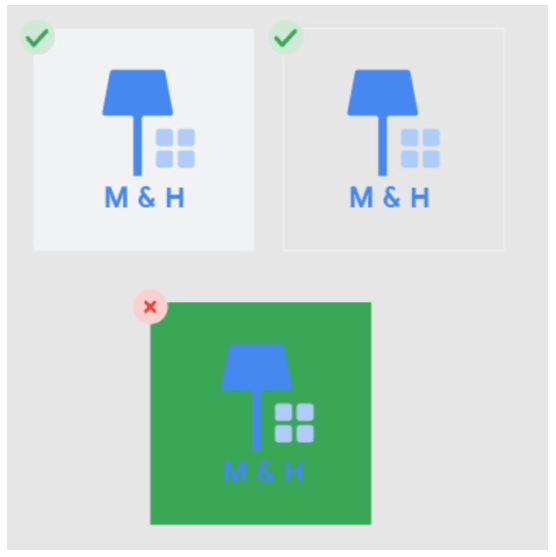
7 / Gardez un espace de 1/16e autour de votre logo
L’espace blanc autour de votre logo doit être 1/16e de la taille du logo.
Si vous ne voulez pas le calculer exactement, cela signifie que votre logo ne doit pas être contigu aux bords de votre image (comme l’exemple du 4:1) mais doit être centré au milieu de l’espace blanc qui l’entoure.
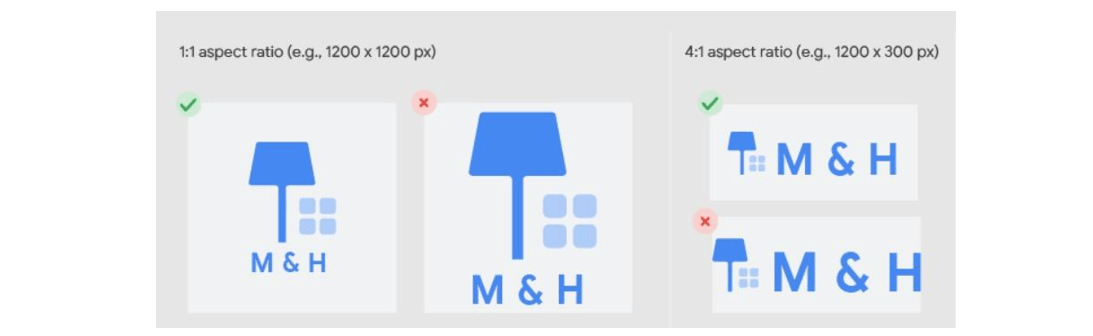
8 / N’ajoutez pas votre logo sur vos images
Ne superposez pas un logo sur une image que vous téléchargez. Cela pourrait entraîner des répétitions et une confusion visuelle, car Google superposera automatiquement, dans certaines mises en page d’annonces, votre élément de logo sur vos éléments d’image distincts.
Par contre, si vous avez une image où le logo est organiquement intégré à la photo, vous pouvez l’utiliser.
Sachez aussi que votre logo peut apparaître plusieurs fois dans certaines mises en page.
Savez-vous combien investir sur Google Ads, et combien cela va vous rapporter ?
En complément de cet article, vous pouvez obtenir un accès gratuit à mon calculateur Google Ads pour anticiper votre budget et votre ROI.
Il vous suffit simplement de vous abonner à ma newsletter.
GRATUIT | ACCÈS INSTANTANÉ | TUTORIEL VIDEO INCLUS
Bonnes pratiques liées aux images des annonces responsives display Google Ads
9 / Votre produit / service doit représenter 80 % de votre image
L’image est l’élément le plus important d’une annonce display responsive.
Donc, le produit ou le service dont vous faites la promotion doit être l’objectif principal de votre annonce. En règle générale, l’espace vide ne doit pas occuper plus de 80 % de l’image.

Des images très visuelles avec un texte en superposition minimaliste illustreront l’objet principal de vos annonces de façon pertinente. C’est ainsi quelles offriront de meilleurs résultats.
Rappelons que Google Ads a une banque d’images gratuites consultables sur la galerie d’annonces rich media.
10 / Utilisez des images qui ne soient pas floues
Plus vos images seront faciles et agréables à regarder et plus elles rendront votre annonce performante.
Le succès de votre annonce dépend donc fortement de la qualité de l’image que vous proposez : elle doit être très claire, très nette, sans une ombre de flou.
Il ne faut pas non plus qu’elles soient saturées de couleurs, délavées ou opaques.

11 / Utilisez des images sans bordure
N’entourez pas vos images d’un cadre ni de bords ronds. Les bords doivent être transparents et laisser l’image dans son entièreté.

12 / Gardez des images « naturelles », sans filtres
L’image que vous téléchargez, qu’elle soit la vôtre ou prise dans la bibliothèque d’images, doit être naturelle telle qu’elle est proposée, sans changer les couleurs d’origine et/ou sans mettre de filtre.
Toujours garder à l’esprit qu’elle soit la plus nette possible pour l’internaute qui verra votre annonce.

13 / N’ajoutez pas de bouton d’action sur vos images
N’ajoutez jamais un bouton d’action quel qu’il soit SUR votre image. Votre annonce perdrait toute son efficacité car elle cacherait une partie de votre produit et ne ferait plus « naturel ».
De plus, le format d’annonce responsive display prévoit déjà un bouton d’action qui s’ajoute automatiquement.

14 / N’ajoutez pas de texte sur vos images
Le texte, y compris les logos avec du texte, ne doit pas recouvrir plus de 20 % de l’image.
Évitez d’insérer du texte sur d’une image.
- D’une part, il cache une partie de l’image qui perd son impact;
- d’autre part, ce texte est difficile à lire car il est trop petit sur des annonces de petite taille.
Lorsque les éléments que vous avez choisis sont automatiquement combinés par Google, les mises en page varient :
- vous ne savez donc pas exactement comment ce texte apparaîtra
- de plus, votre message peut devenir répétitif lorsqu’il est placé à côté de votre titre et de votre description.

15 / N’utilisez pas d’images provenant de « collages »
L’élément image que vous proposez à Google Ads Display pour votre annonce, ne doit contenir qu’une seule et unique image.
En effet, il ne faut pas que ce soit un élément qui contienne des images collées et assemblées à l’intérieur d’une seule image.
Vous pouvez choisir de ne prendre qu’une partie d’une image qui apparaîtra alors en plus gros dans une image unique, mais pas de faire un montage de plusieurs photos pour n’en faire qu’une image-élément.

16 / N’ajoutez pas votre logo sur vos images
Nous avons déjà remarqué au §5 que l’ajout de votre logo augmentera l’impact de votre annonce. Cependant il ne faut pas l’ajouter n’importe où et n’importe comment !
Surtout ne superposez pas un logo sur une image que vous téléchargez. Google superposera automatiquement votre élément de logo , dans certaines mises en page d’annonces, sur vos éléments d’images distincts. D’où des répétitions et confusions visuelles qui desserviront le visuel et la compréhension de votre annonce.
Par contre, si vous avez une image où le logo est organiquement intégré à la photo, vous pouvez l’utiliser sans problème.
Savez-vous combien investir sur Google Ads, et combien cela va vous rapporter ?
En complément de cet article, vous pouvez obtenir un accès gratuit à mon calculateur Google Ads pour anticiper votre budget et votre ROI.
Il vous suffit simplement de vous abonner à ma newsletter.
GRATUIT | ACCÈS INSTANTANÉ | TUTORIEL VIDEO INCLUS
Bonnes pratiques liées au copywriting des annonces responsives display Google Ads
17 / Écrivez des titres & des descriptions pour différents stades d’achat
Le but de vos annonces Google Ads Display est de créer un message pertinent et convaincant.
Pour cela, il faut que vous adaptiez vos annonces aux différentes étapes de l’entonnoir de conversion (découvrir > s’informer > comparer > acheter).
En effet, si vous diffusez le bon message au bon moment, vous incitez vos clients à réagir et vous les guidez vers l’action qui correspond à leur processus d’achat (et votre processus de vente).
18 / Ajoutez des informations liées à vos atouts, vos prix, vos promotions
Vos annonces ne doivent pas être mystérieuses ! Bien au contraire, donnez le maximum de renseignements via vos titres et vos descriptions.
Les annonces doivent fournir à l’internaute toutes les informations utiles sur les prix, les codes promotionnels, les offres spéciales, les ventes uniques, les coupons, les réductions, etc.
Quand une annonce est claire et complète, l’internaute est plus susceptible d’interagir avec elle pour faire sa propre sélection avant de cliquer. De plus cela l’aidera à différencier vos produits ou services de ceux de vos concurrents.
Ainsi il pourra prendre une décision immédiate et éclairée sur la promotion ou la réduction que vous faites. C’est du gagnant-gagnant.
19 / Si vous avez un magasin, combinez les annonces display responsive avec les extensions de lieu et insérez des lieux dans le texte de votre annonce
Si vous avez un magasin physique, vous avez intérêt à utiliser vos annonces Display pour vous aider à générer des visites en magasin & des ventes offline.
Pourquoi ? Pour la personne qui veut se déplacer en magasin, il est toujours intéressant de connaître les horaires d’ouverture, de voir des photos et d’autres informations. Ainsi vous génèrerez davantage de trafic dans votre magasin.
Alors comment créer cette annonce Display ?
Sachez que les annonces locales pour le Réseau Display peuvent inclure automatiquement des informations détaillées sur l’établissement ou le produit, tirées de votre compte Google My Business ou de flux de produits.
Il existe dans Google Ads des extensions de lieux qui vous permettent d’adapter le texte de vos annonces responsives display en fonction de l’emplacement géographique de vos clients, de leurs emplacements habituels ou de leurs lieux d’intérêt. Il suffit de configurer cet outil d’insertion de lieux comme indiqué ici.
Les annonces sont ainsi personnalisées, car adaptées à une zone géographique ou d’intérêt. Et, cerise sur le gâteau, vous pouvez adapter vos annonces en fonction de la ville, de l’État ou du pays où vous souhaitez les diffuser.

Savez-vous combien investir sur Google Ads, et combien cela va vous rapporter ?
En complément de cet article, vous pouvez obtenir un accès gratuit à mon calculateur Google Ads pour anticiper votre budget et votre ROI.
Il vous suffit simplement de vous abonner à ma newsletter.
GRATUIT | ACCÈS INSTANTANÉ | TUTORIEL VIDEO INCLUS
Optimisez vos annonces responsives display Google Ads
20 / Visez une efficacité de l’annonce « Excellente »
Google Ads a mis en place une métrique de mesure de l’efficacité de votre annonce responsive display. Cette métrique vous permet de savoir si une annonce est bien configurée. La note que vous obtiendrez va de « Incomplète » à « Excellente ».
En effet, l’efficacité de l’annonce inclut trois composants :
- une note globale,
- une étape spécifique à suivre pour améliorer les performances de l’annonce
- et des indicateurs de progression pour chaque élément.
Cette note évolue pendant que vous créez et modifiez votre annonce. La métrique d’efficacité va vous proposer des modifications et/ou ajouts plus performants jusqu’à ce que vous obteniez la note « excellente ».
Alors comment rendre une annonce mal notée plus performante, donc plus efficace ?
- Ajoutez des éléments de création uniques : la métrique pourra tester de nombreuses variantes d’annonces et diffuser la plus pertinente auprès de vos utilisateurs.
- la métrique inclut également des paramètres qui permettent de configurer des éléments de haute qualité.

21 / Assurez-vous que votre landing page correspond à votre annonce
Le but de votre annonce est d’influencer positivement vos utilisateurs, d’augmenter vos taux de conversion et d’assurer votre niveau de qualité.
Pour cela, quand vous créez l’annonce, Google vous demande de partager une page de destination vers laquelle votre annonce doit pointer.
Mais voilà, cette landing page doit être soigneusement pensée et travaillée dans les moindres détails afin de bien contenir le même message que l’annonce ! Ce qui veut dire que le texte et l’incitation à l’action de votre page de destination doivent correspondre au texte de votre annonce.
Par exemple si le texte de votre annonce prévoit une promotion sur un de vos produits le 26 Mars, votre landing page doit porter exactement sur cette promotion.

22 / Faites en sorte de permettre au système de générer des vidéos automatiquement
Les annonces display responsives de Google sont créées avec une option de format avancé pour générer automatiquement des vidéos à l’aide de vos éléments. Une fois cette option sélectionnée, Google créera une vidéo en combinant vos images, votre logo et vos éléments de texte.
Pour créer une vidéo générée automatiquement, vous devez au moins ajouter à votre annonce display responsive :
- un logo
- et, au choix, trois images au format paysage
- ou quatre images au format carré .
Par contre, attention à ne pas bloquer la création de ces videos avec quelques erreurs :
- des images floues avec trop de texte
- logo sur des images
- texte et logo sur la bordure de l’image
- des images qui se ressemblent
- des mots trop longs
- etc.
23 / Configurez la rotation des annonces afin d’optimiser automatiquement vos campagnes
Il est difficile, si vous testez de nombreuses annonces, de savoir lesquelles atteignent un niveau de pertinence statistique suffisant.
Cette démarche peut être entièrement géré automatiquement par le système Google Ads si vous réglez la rotation des annonces sur « Optimiser : privilégier les annonces les plus performantes ».
Comment faire concrètement ?
- Vous ne pouvez définir une limite de la fréquence d’exposition dans une campagne display qu’après avoir créé celle-ci dans la section « Gestion de la fréquence » des paramètres de votre campagne.
- Autorisez alors Google Ads à optimiser la fréquence de diffusion de vos annonces Display afin de restreindre le nombre de fois où les annonces sont diffusées auprès d’un même utilisateur.
- Vous pouvez laisser Google Ads optimiser la fréquence de diffusion de vos annonces ou définir vos propres paramètres de limite de la fréquence d’exposition.
- Pour vos campagnes Display, seules les impressions qui étaient visibles sont prises en compte pour la limite de la fréquence d’exposition.
24 / Changez les éléments les moins performants de vos annonces tous les mois
Même les annonces les plus performantes s’essoufflent au cours du temps. Pour éviter que les internautes se lassent (et améliorer vos performances), il faut penser à faire régulièrement une rotation des annonces.
Vous avez appris depuis un moment de vos optimisations publicitaires précédentes en faisant des créations différentes ? Alors pourquoi ne pas appliquer ces précieuses informations à vos nouvelles annonces display responsives ?
Un conseil : Toutes les deux ou trois semaines, incluez de nouvelles annonces display dans vos groupes d’annonces.
N’hésitez pas à supprimer les éléments créatifs peu performants et à les remplacer. Vous pourrez ainsi tester et optimiser vos annonces afin d’identifier celles qui offrent les meilleurs résultats.
Enfin, utilisez des extensions de lieu ou des annonces catalogue produits en magasin pour générer des ventes offline avec vos annonces display, comme nous l’avons dit plus haut.
25 / Dynamisez les annonces responsives display de Google Ads avec un flux de données
Google permet de transformer très facilement vos annonces display responsives en annonces de remarketing dynamique.
En plus de proposer un processus de configuration simplifié, les annonces responsives peuvent contribuer à améliorer les performances globales des campagnes de remarketing dynamique.
Tout ce que vous avez à faire est de joindre un flux (c’est-à-dire une base de données de vos produits et services) à vos campagnes. Ensuite, laissez Google s’occuper du reste !
Vous pouvez créer un flux pour tous vos produits ou services, ainsi que des attributs, tels que des identifiants uniques, des images et des prix. En se servant de détails issus de votre flux, l’outil de remarketing dynamique de Google créera des annonces responsives au contenu le plus pertinent à proposer aux utilisateurs ayant déjà consulté votre site Web.
Prenons l’exemple d’une compagnie aérienne qui crée un flux pour ses vols : les internautes qui ont visité leur site web verront des annonces contenant des informations concernant les vols sur lesquels ils ont effectué des recherches, qu’ils ont consultés ou qu’ils ont commencés à réserver.
Conclusion
Les annonces responsive display Google sont diffusées sur plus de trois millions de sites Web, dans plus de 650 000 applications, et sur les propriétés Google telles que Gmail et YouTube.
Les campagnes Display Google Ads permettent donc aux annonceurs de toucher un public beaucoup plus vaste en diffusant des annonces visuelles sur des sites Web pertinents à travers le réseau Display de Google. Cette portée étendue garantit une visibilité maximale, permettant aux entreprises de toucher des utilisateurs potentiellement intéressés par leurs produits ou services.
Pour améliorer la performance de vos campagnes, créez des annonces display responsives avec Google Ads à partir d’informations que vous fournissez à l’outil Google : il les combine et génère automatiquement différentes versions de vos annonces en fonction du type d’appareil que l’internaute utilisera.
Comme nous l’avons vu, les campagnes Display offrent la possibilité de cibler des audiences spécifiques en fonction de critères tels que les centres d’intérêt, la démographie, les comportements en ligne, et plus encore. Ce ciblage précis permet aux annonceurs de diffuser leurs annonces aux utilisateurs les plus susceptibles de s’engager, maximisant ainsi le ROI.
Google Ads peut diffuser automatiquement et plus souvent les annonces les plus performantes d’un groupe d’annonces.
Si les avantages sont indéniables, il faut quand même rappeler qu’étant complétement automatisées au niveau du choix et de la combinaison des assets, ces campagnes peuvent transmettre un message peu personnalisé. Le testing reste toujours la clé pour obtenir les meilleurs résultats de vos campagnes.
La vidéo suivante du support Google résume toutes les bonnes pratiques créatives pour créer des annonces display responsives.
Autre source pour rédaction :
21 Best Practices for Creating Google Responsive Display Ads
Savez-vous combien investir sur Google Ads, et combien cela va vous rapporter ?
En complément de cet article, vous pouvez obtenir un accès gratuit à mon calculateur Google Ads pour anticiper votre budget et votre ROI.
Il vous suffit simplement de vous abonner à ma newsletter.
GRATUIT | ACCÈS INSTANTANÉ | TUTORIEL VIDEO INCLUS
FAQ Display Google Ads
Qu’est-ce qu’une annonce responsive Display Google Ads ?
Les responsive ads sont des annonces créées par Google Ads à partir des informations que vous lui avez fournies.
Au lieu de mettre en place une annonce complète, vous présentez plusieurs éléments de l’annonce tels que les titres, des descriptions avec message pertinent et convaincant ainsi que des images/videos.
Google Ads utilise ensuite automatiquement ces éléments pour créer différentes versions de vos annonces en mélangeant les titres et les descriptions.
Où sont diffusées les annonces responsives display Google Ads ?
Ces annonces sont diffusées sur le réseau Display de Google qui est un groupe de plus de deux millions de sites Web, de pages d’actualités et de blogs, de videos ainsi que de plus de 650 000 applications.
Quel sont les avantages de diffuser des annonces responsive Display avec Google Ads ?
- Les combinaisons des éléments fournis à Google par vous-même permettent de créer des annonces variées pour toucher efficacement les internautes que vous ciblez.
- La rotation régulière de vos annonces par l’outil Google permet de présenter des annonces différentes pour le même produit sans lasser l’internaute, avec une optimisation automatique par Google de la fréquence d’exposition de votre annonce, en fonction de vos performances.
- Si vous avez un magasin physique, vos annonces Display vont vous aider à générer des ventes offline, en indiquant tous les renseignements sur la localisation de votre magasin, son catalogue de produit, etc.
Quels éléments fournir à Google Ads responsive Display pour une annonce performante ?
Il faut respecter certaines contraintes :
- Il est obligatoire de remplir au moins 3 titres et 2 descriptions. Cependant, vous pouvez spécifier jusqu’à 15 titres et 4 descriptions.
- Deux formats d’images <5 Mo (JPEG, PNG, GIF non animés) sont autorisés : 91:1 (paysage) qui doivent avoir une taille minimale de 600×314 et 1:1 (carré) qui doivent avoir une taille minimale de 300×300.
- Des images nettes, sans bordure, naturelles, sans texte, sans bouton d’action.
- Un logo (format paysage ou carré) et 5 à 15 images/videos.
- Le texte ne doit pas occuper plus de 20% d’une image.
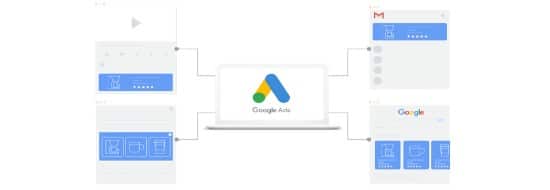
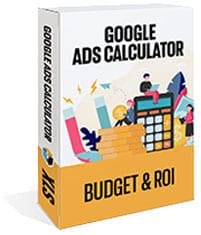




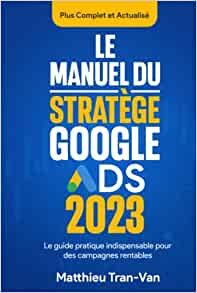

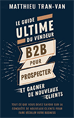
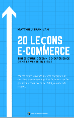
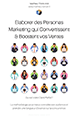
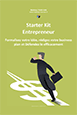
4 réactions sur « Display Google Ads : 25 bonnes pratiques pour vos annonces responsive display »